
Photoshop 实验步骤
4页1、序号序号实验名称实验名称内容提要内容提要实验实验学时学时每组每组人数人数时间时间1工具绘图工具绘图建立选区、绘图工具的运用等412图像特效图像特效制作印象派画等一些特殊的图像效果413文字特效文字特效 制作基于文字的各种特殊效果等614图像合成图像合成运用多种技巧进行图像的合成等615网页广告网页广告制作网页广告416平面广告设计平面广告设计 综合运用各种工具,进行平面广告创意设计101实验一、工具绘图 (1)打开 Photoshop 软件,按下 Ctrl+N,新建 600*480 像素的 RGB 模式图像文件; (2)打开“小狗”和“苹果”素材,复制“小狗”和“苹果”至新建文件中,保存文 件; (3)选择“苹果”图层,按下 Ctrl+T,对图层执行自由变换,调整苹果的大小; (4)选择“小狗”图层,调整图层的不透明度,按下 Ctrl+T,对照苹果图层,对图层 执行自由变换,调整小狗的大小,将图层的不透明度复原; (5)选择“图层”“复制图层” ,复制小狗图层,得到“小狗”副本; (6)选择魔术棒工具,选取小狗外的背景,执行“编辑”“清除”命令,取消选择;(7)选择小狗图层,选择椭圆选
2、择工具,创建圆形选区,执行反选,并删除选区图像, 取消选择; (8)选择椭圆选择工具,继续创建圆形选区(更大) ,新建图层,得到图层 3,选择吸 管工具,选取苹果的红色,执行“编辑”“填充”命令,用红色填充选区,取消选择; (9)选择小狗图层和图层 3,选择移动工具,设置属性为垂直居中;(10)选择加深工具,设置画笔为 100,范围为高光,曝光度为 30,对小狗图层和图层 3 进行局部加深; (11)再次保存文件实验二、图像特效(印象派画) (1)将“小鸟”素材,复制一个副本文件,得到“小鸟”副本文件,打开“小鸟”副本文 件; (2)执行“图像”菜单调整色相/饱和度:饱和度为 74; 执行“图像”菜单调整亮度/对比度:对比度为 29 (3)执行“选择”菜单全选;“选择”菜单变换选区,自由变换略小于文件的选 区; 执行“选择”菜单反选; (4)执行“编辑”菜单填充,用白色填充选区,取消选择; (5)执行“编辑”菜单定义图案,重命名图案为 001,(6)打开“小鸟”素材,单击图层面板的“新建调整图层”按钮,新建白色的调整图层; 调整图层的不透明度为 50% (7)选择图案图章工具,设置选项
3、栏:画笔为 60 像素的柔角画笔,流量为 45%,图案为 自定义的 001 图案,开启喷枪,勾选“印象派效果” (8)按下 F5,开启画笔面板:勾选纹理,选择编织图案;勾选双重画笔,选择 31 像素的“Sample Tip”画笔;勾选湿边,喷枪; (9)新建图层 1,使用图案图章工具,以设置的画笔,在文件窗口中涂抹,注意根据涂抹 的需要,及时调整画笔的大小; (10)保存为“实验二”实验三、文字特效制作生锈文字 (1)新建 450*200 像素的 RGB 模式图像文件。 (2)输入文字“SUN” ,字体“stentil std” ,调整文字的大小, (3)栅格化文字图层,并在图层面板上按下“锁定透明像素”按钮,同时确定前景色和背 景色为黑色和白色。 (4)添加滤镜效果:单击“滤镜”“渲染”“云彩” , 单击“滤镜”“杂色”“添加杂色” ,设置对话框:数量为 8.3,勾选“高斯分布”和 “单色” 单击“滤镜”“模糊”“动感模糊” ,设置对话框:角度为 0,距离为 49。 (5)添加图层样式 “投影”:不透明度改为 32%,距离为 9,大小为 7 “内发光”:混合模式:正片叠底,不透明度改
4、为 61%,大小为 8 “斜面和浮雕”:深度:291%,高光颜色:淡蓝色,单击“好”按钮。 (6)新建图层,设置前景色为#F26522,背景色为#7B2E00, 单击“滤镜”“渲染”“云彩” (7)切换至“通道”面板,新建通道 1,并设置前景色为黑色,背景色为白色, 单击“滤镜”“渲染”“云彩” 单击“滤镜”“杂色”“添加杂色” ,设置对话框:数量为 3,勾选“高斯分布”和“单色”单击“滤镜”“渲染”“分层云彩” 单击“滤镜”“杂色”“添加杂色” ,设置对话框:数量为 3,勾选“高斯分布”和“单色”单击“滤镜”“渲染”“分层云彩” 调出“色阶”对话框,设置对话框,输入色阶数值分别为 27,1.00,148, 单击“好” 按钮。 (8)回到 RGB 通道, 单击“滤镜”“渲染”“光照效果” ,设置对话框:强度为 25,聚集为 0,光泽为- 25,材料为-83,暴光度为-8,环境为 17,纹理通道为通道 1,高度为 100, 调整左边预览框中的光照范围及角度,单击“好”按钮。 (9)单击“图层”菜单“创建剪贴蒙版” (10)选择“橡皮擦”工具,设置画笔为 39 的干画笔,设置:喷枪,在文字
《Photoshop 实验步骤》由会员206****923分享,可在线阅读,更多相关《Photoshop 实验步骤》请在金锄头文库上搜索。
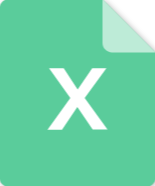
人教版小学英语单词分类记忆汇总表excel版
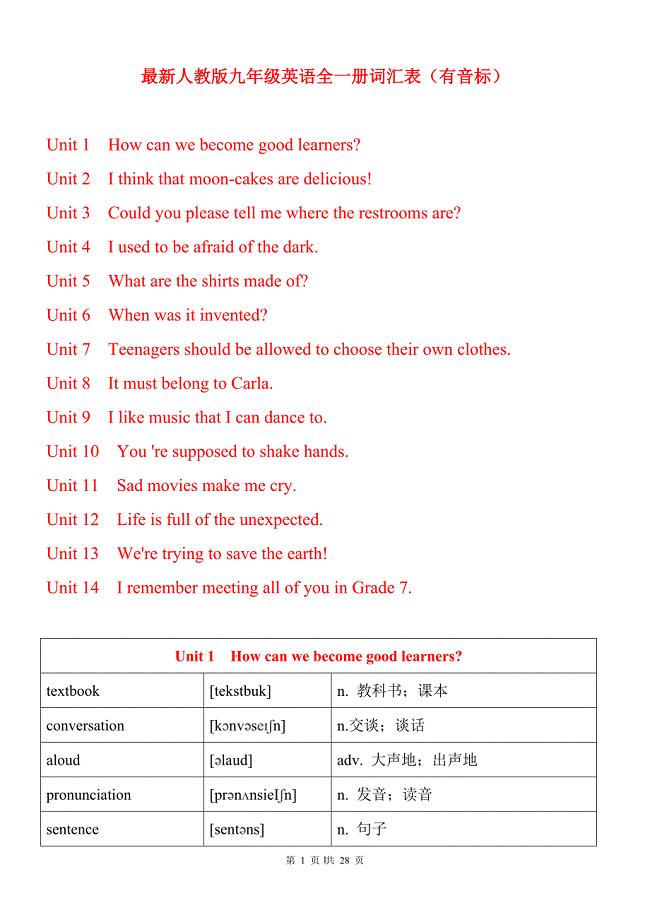
人教版九年级全一册英语词汇
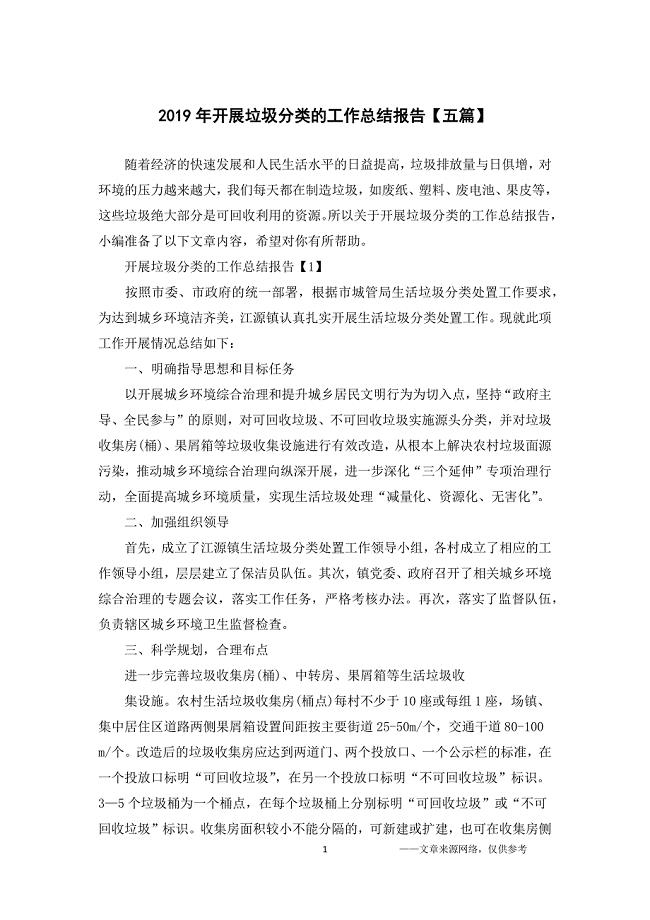
2019年开展垃圾分类的工作总结报告【五篇】
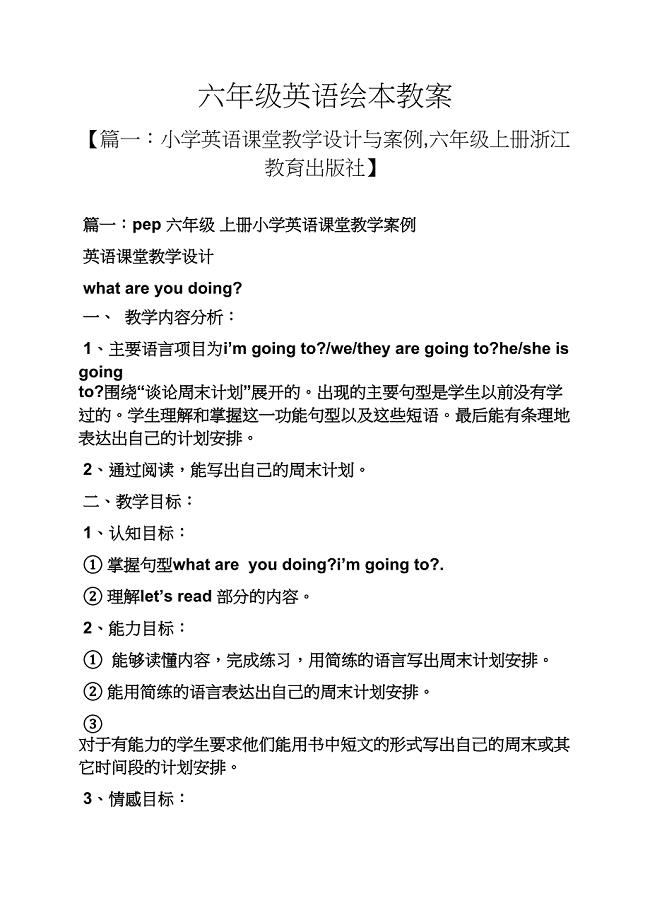
六年级英语绘本教案
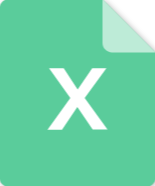
外研版小学英语单词表全带音标(一年级起点1-12册)
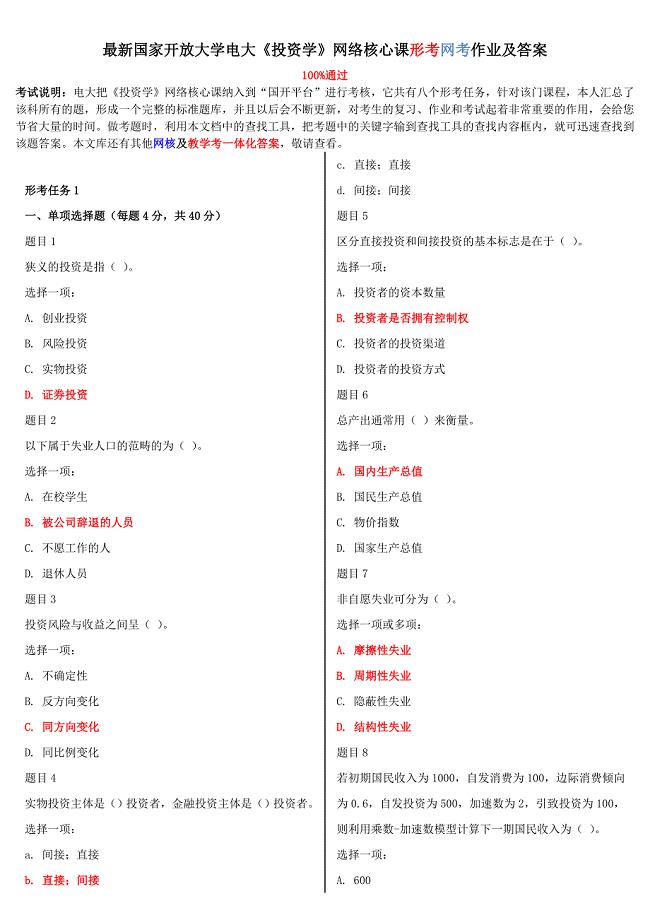
最新国家开放大学电大投资学网络核心课形考网考作业及答案

初中人教版七年级下册生物复习提纲

高中英语语法大全高中英语语法系统全解word版
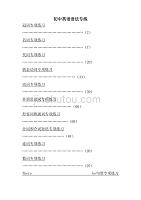
☆初中英语语法专项练习习题以及答案
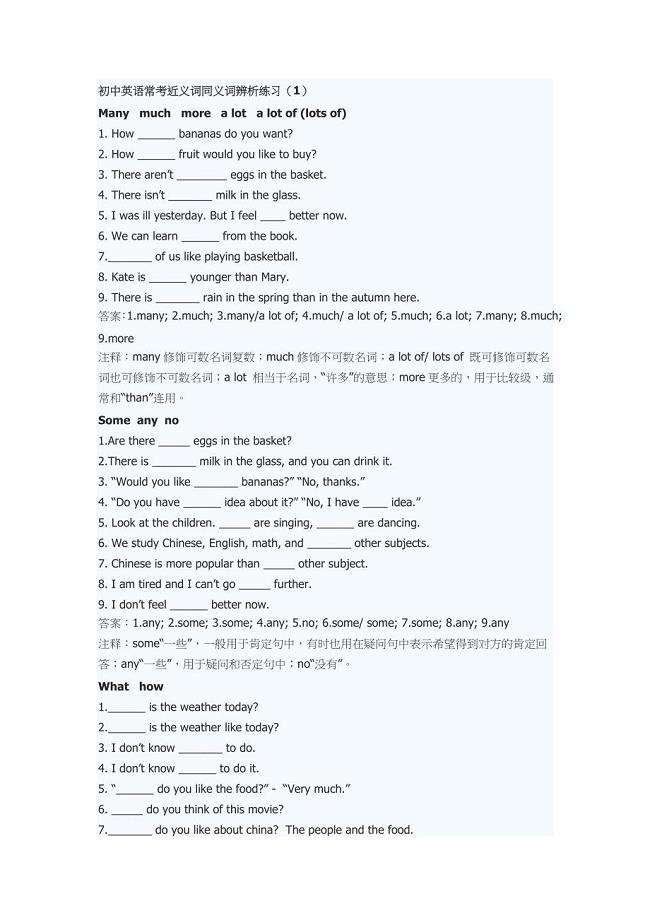
初中英语常考近义词同义词辨析

高中物理选修3-5全套教案(人教版) (1)

英语绘本《WeatherReport》教学设计
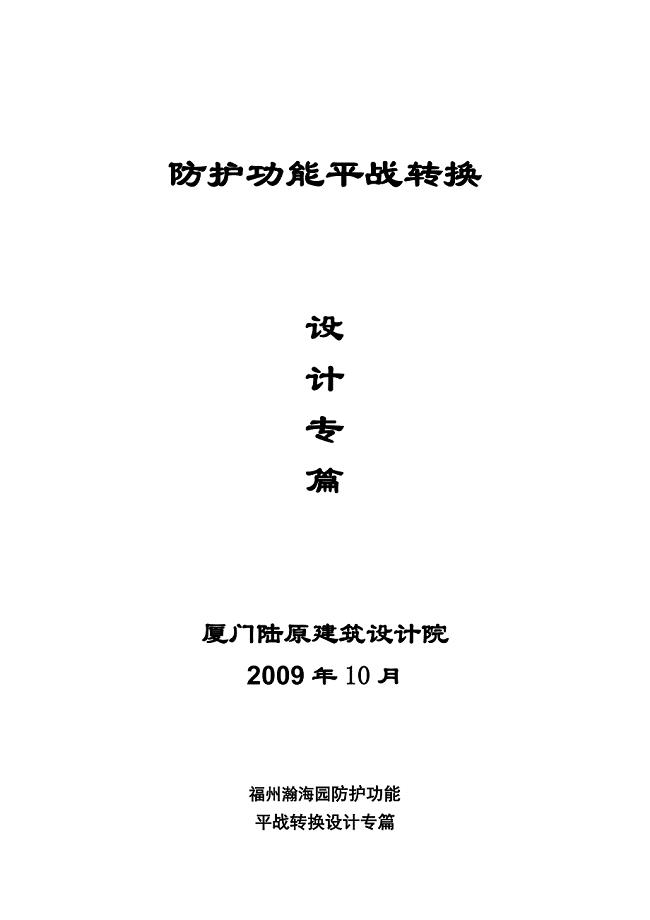
防护功能平战转换设计专篇各专业
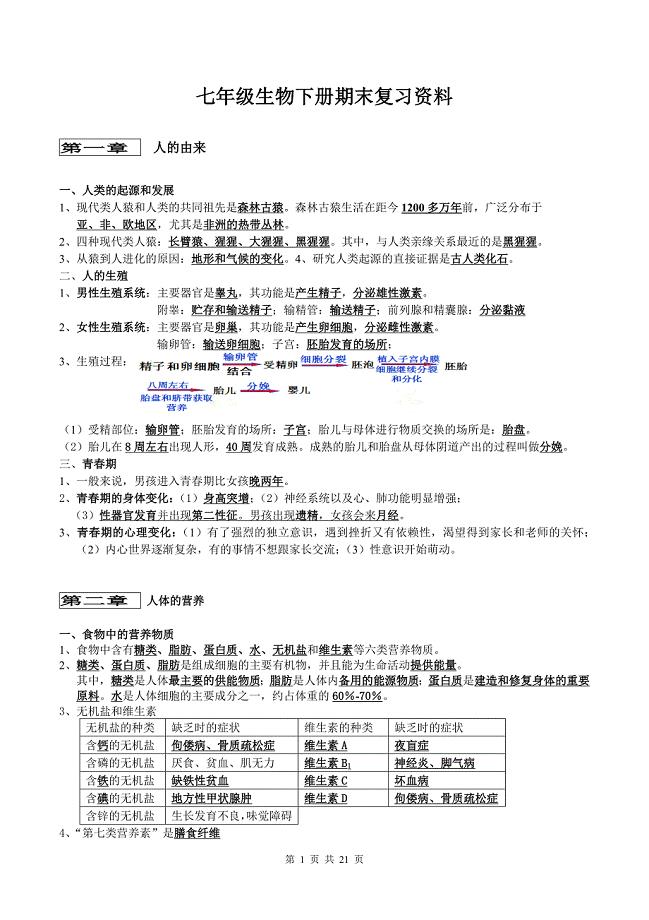
初中人教版七年级上册下册全册生物复习提纲21页 (1)
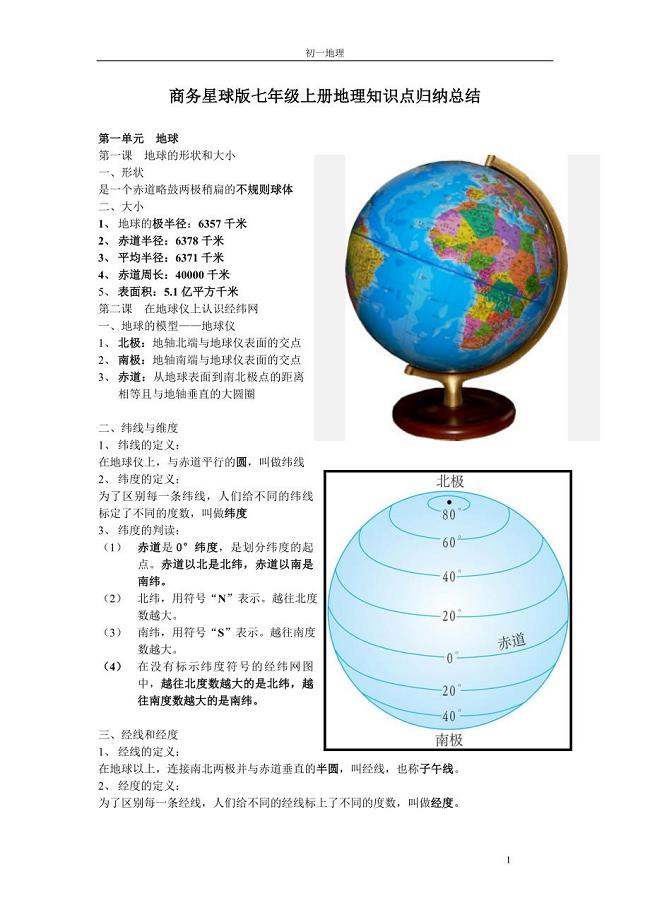
商务星球版七年级上册地理知识点归纳总结
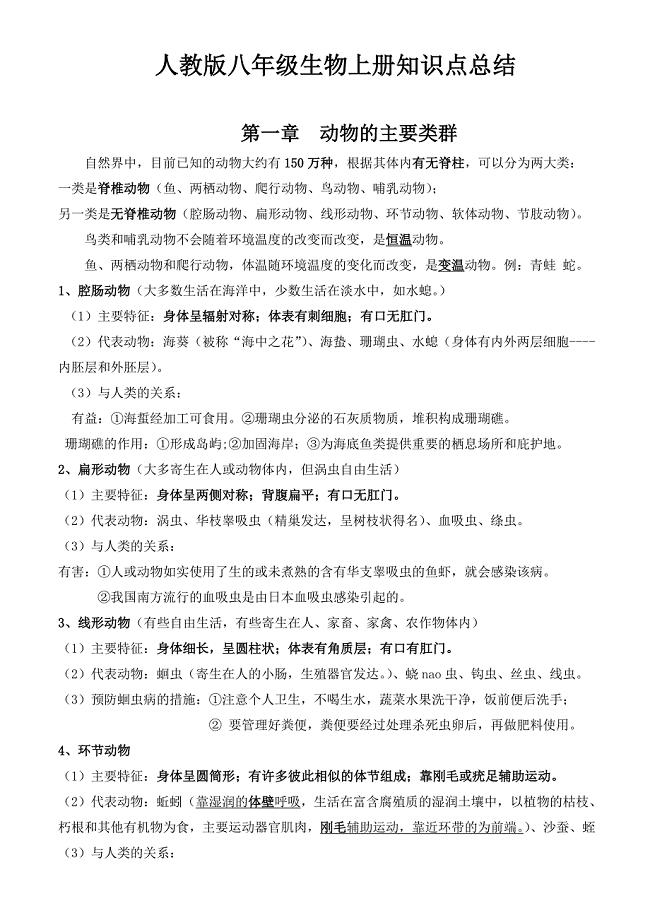
初中人教版七年级上册下册全册生物复习提纲21页 (2)

高中高考语文作文词汇句型优美句子万能语句大全
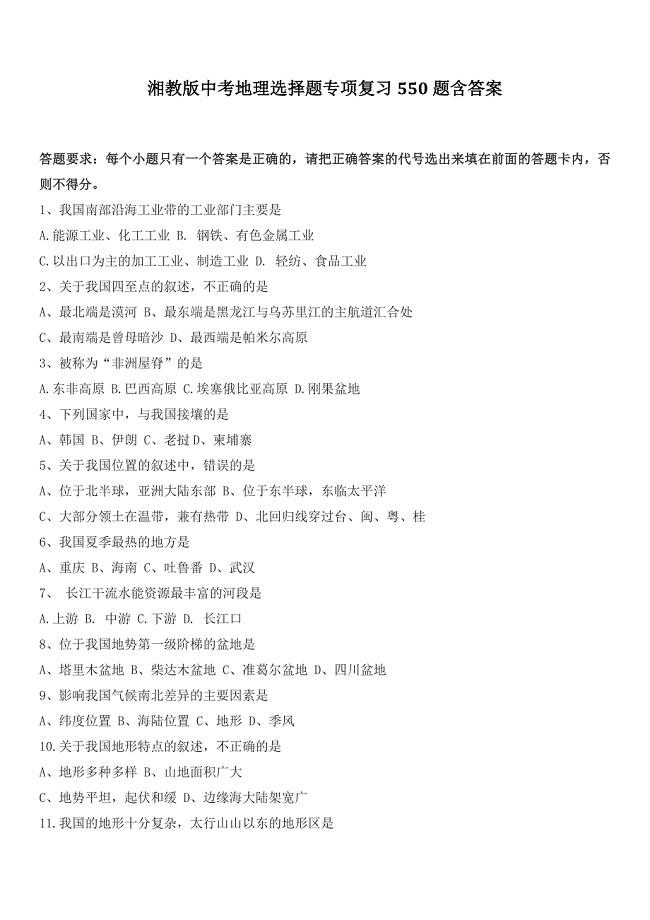
中考地理选择题专项复习550题含答案
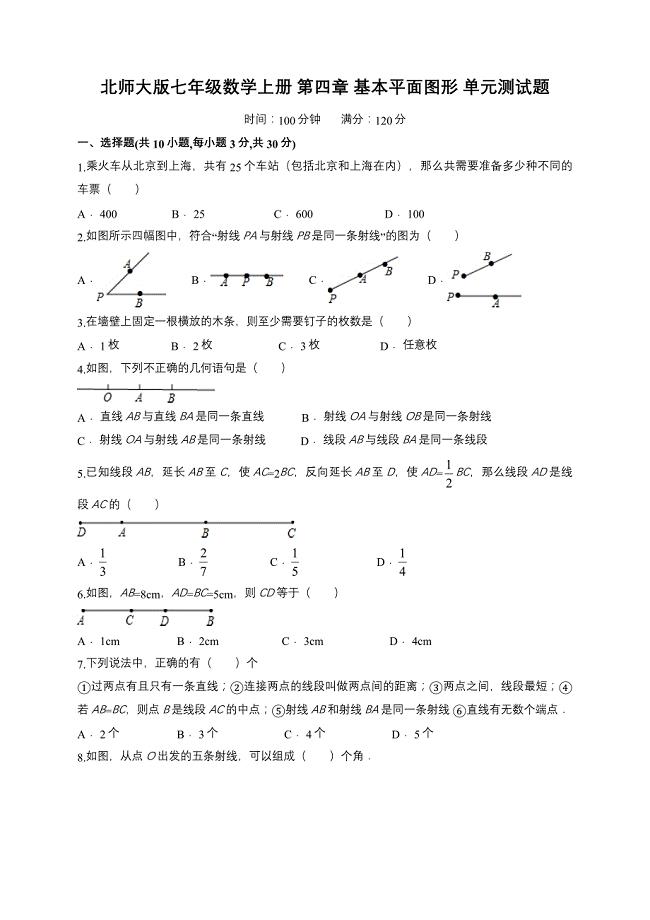
北师大版七年级数学上册第四章基本平面图形单元测试题含解析

人教版七年级数学上册第一章有理数单元检测题解析版
 业务管理流程及规定
业务管理流程及规定
2024-05-03 3页
 龙岩市丰润硅业有限公司废弃资源综合利用项目环境影响报告表
龙岩市丰润硅业有限公司废弃资源综合利用项目环境影响报告表
2024-05-03 46页
 龙海市第一医院钴60治疗机退役项目环境影响报告表
龙海市第一医院钴60治疗机退役项目环境影响报告表
2024-05-03 49页
 龙岩市第一医院钴-60治疗机及机房退役环境影响报告表
龙岩市第一医院钴-60治疗机及机房退役环境影响报告表
2024-05-03 37页
 连江可门经济开发区总体规划(2012-2030)环境影响报告书
连江可门经济开发区总体规划(2012-2030)环境影响报告书
2024-05-03 41页
 不合格品控制程序+流程
不合格品控制程序+流程
2024-05-03 10页
 特采管理规定+流程
特采管理规定+流程
2024-05-03 6页
 南平光泽金岭110kV变电站110kV间隔扩建工程环境影响报告
南平光泽金岭110kV变电站110kV间隔扩建工程环境影响报告
2024-05-03 38页
 供应商管理评审程序
供应商管理评审程序
2024-04-28 6页
 质量协议大全范本
质量协议大全范本
2024-04-28 18页

